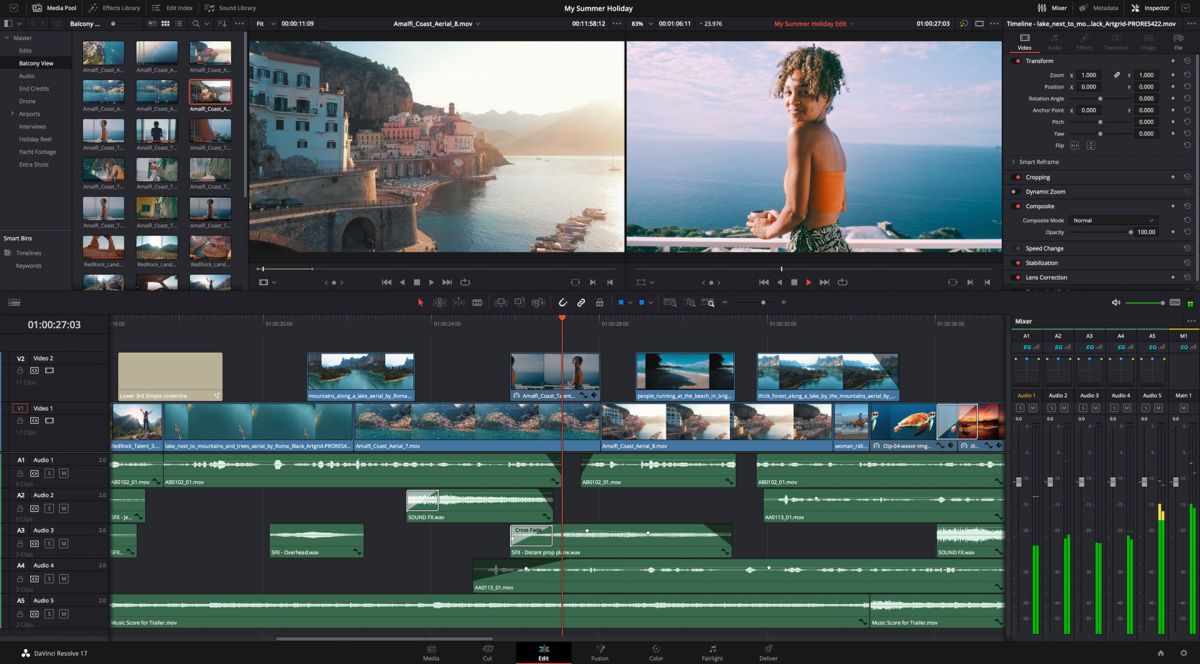
إذا كنت ترغب في الحصول على برنامج تحرير مليء بالميزات بأقل قدر من المال ، فإن برنامج DaVinci Resolve 17 من Blackmagic هو ذلك. وهذا ليس فقط لأنه مجاني في شكله الأساسي. إصدار الاستوديو الكامل هو 295 دولارًا / 225 جنيهًا إسترلينيًا فقط ، أو إذا اشتريت وحدة تحكم Speed Editor بقيمة 295 دولارًا / 225 جنيهًا إسترلينيًا ، فستحصل على الإصدار الكامل. كما أنه يأتي مجانًا مع العديد من كاميرات Blackmagic. وبمجرد حصولك عليها ، تصبح ترقيات الاستوديو المستقبلية مجانية.
لذلك مع DaVinci Resolve 17 أو إصدار الاستوديو الكامل الذي يتراوح بين 295 دولارًا / 225 جنيهًا إسترلينيًا مجانًا ، يكون أرخص بكثير من أي حزم برامج تحرير أخرى كاملة المواصفات يمكنك شراؤها. الآن بعد انتهاء الاختبار التجريبي والمتاح كمنتج نهائي ، خضع DaVinci Resolve 17 لعملية إعادة تصميم كبيرة وإضافة المزيد من الوظائف إلى قائمة الخيارات الضخمة بالفعل. من معالجة الصوت Fairlight إلى رسومات Fusion ، لديها الكثير. بالإضافة إلى تحرير الألوان وتدريجها وفقًا لمعايير الصناعة ، بالطبع. وتسمح ميزات ألوان HDR الجديدة بالتدريج السريع والسهل للقطات بنطاق ديناميكي عريض جدًا.
إنه البرنامج الوحيد الذي لا يحتوي فقط على التحرير وتصحيح الألوان ولكن يحتوي على صوت احترافي ورسومات متحركة وتأثيرات بصرية مضمنة. إنه أيضًا الطريقة الوحيدة لمعالجة ملفات B-Raw من كاميرات Blackmagic.
دلائل الميزات
على عكس العديد من برامج التحرير ، حيث يتم العمل في عرض واحد حيث تظهر جميع الخيارات ، يتم تقسيم Resolve إلى “صفحات” منفصلة توفر مجموعة مخصصة من الأدوات لكل مهمة. صفحة الوسائط هي المكان الذي تنظم فيه مقاطعك ، والقص والتحرير هما نمطان مختلفان من صفحات التحرير ، و Fusion للتأثيرات المرئية والرسومات المتحركة ، واللون مخصص لتصحيح الألوان وتصحيحها ، و Fairlight مخصص للصوت المتقدم والتسليم لتصدير عملك النهائي .
بمجرد استيراد العمل ، والذي يمكن القيام به عن طريق السحب والإفلات للملفات أو المجلدات بأكملها ، يمكنك التحرير باستخدام إما صفحات القص أو التحرير. يعد Cut أكثر انسيابية للعمل السريع ومصممًا لمشاريع التحول السريع ، ولكنه يسمح بإجراء تعديلات متعددة الكاميرات. لكن معظم المستخدمين سيعملون في صفحات التحرير لمشاريع أكثر اعتبارًا.
تتميز صفحة التحرير بالتحرير بالسحب والإفلات ، وأدوات القطع الذكية ، والتحرير السريع للوكيل ، والمعاينات الحية لأي تأثيرات ولديها مكتبة ضخمة مليئة بالتأثيرات والانتقالات. إذا كنت معتادًا على Adobe Premiere Pro أو Final Cut Pro X ، فهذا هو المكان الذي ستشعر فيه أكثر في المنزل لأنه مشابه.
يمكنك النقر نقرًا مزدوجًا فوق مقطع لتحميله في المفتش ، أو سحب رأس التشغيل إلى حيث تريد أن يبدأ مقطعك في الخط الزمني ، أو تحديد المقاطع بنقطتي الدخول والخروج ، أو استخدام I و O التقليديين كنقاط دخول وخروج. ثم اسحبه إلى المخطط الزمني أو استخدم تراكب التحرير ، والذي يسمح لك بإدراج خيارات التحرير أو الكتابة فوقها أو استبدالها أو غيرها من خيارات التحرير. يشبه التشذيب برامج NLE الأخرى (برامج التحرير غير الخطية) أيضًا. كما هو الحال مع الكاميرات المتعددة ، تحديد الانتقالات ، أو إضافة العناوين المدمجة ثنائية وثلاثية الأبعاد ، والقص ، وزيادة السرعة ، وتثبيت الصورة والمزيد. تحتوي صفحة التحرير أيضًا على عناصر تحكم أساسية في الصوت وعمليات تصدير سريعة.
من هنا ، تعد صفحة Color أداة لتصحيح الألوان وتصحيح الألوان على مستوى هوليوود بالكامل بما في ذلك صور Wide Gamut و HDR. تجعل DaVinci الأمر سهلاً مثل NLEs الأخرى من خلال السماح بالتعديلات عبر منزلقات تقليدية أو عجلات ألوان تضبط التباين ودرجة حرارة اللون والدرجات اللونية المتوسطة والتشبع والمزيد.
تتيح لك عجلات الألوان الأساسية ضبط التوازن والسطوع تسمى Lift و Gamma و Gain – والتي يطلق عليها بعض الظلال والدرجات اللونية المتوسطة والإبرازات. تقوم عجلة الإزاحة بضبط الصورة بأكملها. أو يمكنك النقر فوق جزء من الصورة وتعديل إعدادات هذا اللون بشكل فردي. وتسمح وظيفة Auto Balance and Matching بتطبيق هذه الإعدادات على لقطات مماثلة في المخطط الزمني.
هذا كل ما قد يحتاجه البعض. ولكن بالنسبة للمستخدمين الأكثر تقدمًا ، هناك الكثير من الخيارات القادرة جدًا. توجد منحنيات لضبط اللون والتباين بتفاصيل أدق ، ويمكنك أيضًا ضبط تدرج اللون والتشبع والسطوع بشكل منفصل.
يتيح لك التصنيف الثانوي ضبط لون واحد معين فقط للصورة ، ويسمح لك نظام Power Windows بتحديد شكل لإخفائه أثناء تغيرات اللون ، بينما يتيح لك Tracker تتبع هذا الشكل من خلال مشهد ما.
يعمل حل اللون باستخدام “العقد” ، حيث تكون كل عقدة عبارة عن مجموعة من تغييرات اللون. لذا فإن العقدة الأولى عادة ما تكون لتوازن ألوان الصورة الأساسي ، والثانية قد تكون لعزل السماء ، والثالثة قد تكون لتنعيم الجلد ، والرابعة قد تكون لإضافة توهج. ثم يمكنك تغيير كل واحد على حدة.
تتضمن الأدوات الأشكال الموجية ، و vectorscopes ، والمدرج التكراري ، والاستعراضات ، و CIE chromacity. مهما كنت تحب العمل ، فأنت مغطى. وعندما يتعلق الأمر بإضافة مظهرك الخاص ، تتيح لك أدوات مثل Color Warper تعيين لوحة ألوان تؤثر على ألوان معينة ، على سبيل المثال ، ولصقها في لقطات أخرى في المخطط الزمني.
إصدار الاستوديو ومحرر السرعة
برنامج DaVinci Resolve 17 سريع وسهل الاستخدام ، بمجرد أن تعرف كيف. إنه أكثر تعقيدًا من برامج التحرير الأخرى لأنه أكثر بكثير من مجرد محرر فيديو غير خطي. وهذا يعني أن الأمر يتطلب الكثير من التعلم للحصول على أفضل النتائج منه.
تتمثل إحدى طرق تسريع سير العمل في التعديل في استخدام لوحة مفاتيح DaVinci Resolve Speed Editor بقيمة 295 دولارًا / 225 جنيهًا إسترلينيًا والتي تتيح لك التحرير باستخدام كلتا يديك. إنها لوحة مفاتيح ذات نمط احترافي مع عناصر تحكم في النقل على الجانب الأيمن ووظائف التحرير على اليسار. هذا يعني أنه يمكنك استخدام قرص البحث وأزرار شريط المصدر بيدك اليمنى لتحديد اللقطات التي تريدها. بعد ذلك ، يمكنك وضع علامة على المقاطع أو إجراء تعديلات عليها أو قص المقاطع بيدك اليسرى في آنٍ واحد.
يستغرق الأمر بعض الوقت لتعتاد على ذلك ، ولكن بمجرد القيام بذلك ، يكون ذلك أسرع من استخدام الماوس.
لوحة المفاتيح عبارة عن جزء من التروس المتين والشعور بالاحترافية ، مع هيكل معدني مُشغل آليًا ، ومفاتيح صلبة لها طابع المدرسة القديمة قليلاً عنها. يحتوي قرص البحث على قابض إلكتروني حتى تتمكن من تحديد موقع اللقطات وتقليم التعديلات بسرعة. كل ذلك يتصل لاسلكيًا بجهاز الكمبيوتر الخاص بك ويتم شحن بطاريته الداخلية عبر USB-C ، أو يمكنك تركه موصلاً مباشرة بجهاز الكمبيوتر الخاص بك.
توجد أزرار IN و Out واضحة لإجراء عمليات التحرير بشكل أسرع ، وأزرار Insert لإضافة المقطع الذي اخترته إلى التحرير. إنه سريع أيضًا في إضافة الانتقالات. ربما يكون أفضل ما في الأمر هو أن شراء Speed Editor يعني أنك تحصل على نسخة مجانية من DaVinci Resolve 17 Studio.
أكبر الفوائد هي أن إصدار الاستوديو يعمل مع لقطات تزيد عن 60 إطارًا في الثانية ويسمح بتصدير أكبر من UHD 3820×2160 بكسل. بينما يعمل البرنامج المجاني مع لقطات 8 بت ، فإن الاستوديو قادر على تسجيل AVCHD و AVC-Intra وأي تسجيلات All-I H.264 ، بالإضافة إلى تشفير 10 بت.
نظرًا لأن All-Intra و 10 بت و 6 K أصبحت الآن طبيعية بشكل أكبر ، فقد يكون ذلك أمرًا حيويًا بالنسبة لك. يمكن أن يعمل إصدار الاستوديو بدقة تصل إلى 32 كيلو بايت وما يصل إلى 120 إطارًا في الثانية. يمكنك أيضًا الحصول على تشغيل ملء الشاشة على شاشة ثانية ، وبرنامج تصحيح العدسة وبرنامج تقليل الضوضاء أكثر تقدمًا.
يتوفر المحرك العصبي Neural Engine في إصدار الاستوديو فقط ، والذي يضيف إزالة عناصر الذكاء الاصطناعي وتوازن الألوان تلقائيًا والمطابقة وبرامج التعرف على الوجه. هناك المزيد من الخيارات في صفحة الصوت Fairlight وفي مكتبة التأثيرات أيضًا. ويقدم إصدار الاستوديو Dolby Vision بالإضافة إلى HDR10 + في صفحة الألوان ، وهناك دعم لكاميرات Arriflex.
بينما يستخدم الإصدار المجاني وحدة معالجة الرسومات (GPU) للمعالجة ، سيتعرف إصدار Studio على ما يصل إلى تسعة وحدات معالجة رسومات (GPU) للعمل بشكل أسرع. يمكنك الوصول إلى الترميز المسرّع لجهاز GPU على بعض برامج الترميز H.264 و H.265. إصدار الاستوديو أسرع مع تشغيل أكثر سلاسة.
وهي مصممة أيضًا لتستخدمها الفرق ، للعمل معًا أو عن بُعد ، مع المكونات الإضافية لإدارة الأصول عن بُعد وأنظمة التشغيل الآلي.
مواصفات محرر السرعة
السعر: 295 دولارًا / 225 جنيهًا إسترلينيًا (مع DaVinci Resolve Studio 17 مجانًا)
روابط: USB-C
استهلاك الطاقة: 4 واط كحد أقصى
أنظمة التشغيل: Mac OS 10.15 أو أحدث ، Windows 10 ، 64 بت
الأبعاد (عرض × ارتفاع × عمق): 245x156x44 ملم
وزن: 780 جرام
أداء
مع تقديم DaVinci Resolve 17 ميزات أكثر بكثير من منافسات NLEs ، تتوقع أن تعمل بشكل أبطأ وتكون أكثر كثافة في الذاكرة. لكن الحقيقة هي أن الإصدارات المجانية تعمل بالسرعة نفسها التي تعمل بها مجموعات التحرير الخاصة بمعظم المنافسين. كل هذا يتوقف على مواصفات جهاز الكمبيوتر الخاص بك وأحجام الملفات.
إذا انتقلت إلى إصدار الاستوديو باستخدام جهاز كمبيوتر عالي المواصفات يعمل بالكثير من وحدات معالجة الرسومات ، فسيتم تشغيله بشكل أسرع. إنه مصمم لمنازل ما بعد الإنتاج واستوديوهات هوليوود باستخدام ملفات خام متعددة الكاميرات وتنسيقات كبيرة ، لذا فهي قادرة على تشغيل عدد قليل من الكاميرات والملفات في عملية التحرير.
يكون التحرير الفعلي سريعًا بمجرد أن تعتاد عليه ، لكن ميزته الحقيقية لمعظم صانعي الأفلام هي تحرير الألوان وقوة التصنيف. للحصول على أفضل ما في ملفاتك ، بالتأكيد إذا كنت تستخدم ملفات خام ، فإنه يوفر تحكمًا لا يصدق. يستخدم الملونون الجادون إصدار الاستوديو ، ويمكنك الحصول على نفس الشيء تمامًا مقابل القليل من المال.
الأجهزة جيدة بنفس القدر ، مع كون Speed Editor إضافة مفيدة لإجراء تعديلات سريعة. إنه ليس لعمل تدرج الألوان ، ولكنه مفيد في عمليات التحرير السريعة التي قد تكون مهمة بالنسبة لك. والسعر المطلوب هو نفس سعر برنامج Studio وحده ، لذا فهو حقًا الطريقة الوحيدة لشراء DaVinci Resolve Studio وهو أمر منطقي ، ما لم تحصل عليه مجانًا من خلال شراء كاميرا.
حكم
يتمتع برنامج DaVinci Resolve 17 من Blackmagic بمزيد من القوة النارية والميزات أكثر من أي برنامج تحرير فيديو آخر. مع وجود طريقتين للتحرير في صميمه ، بالإضافة إلى برامج الألوان القياسية الصناعية وبرامج الصوت بالإضافة إلى الرسومات المتحركة والمؤثرات البصرية ، فهو حقًا في اتحاد خاص به.
لكن كل هذه الوظائف تجلب التعقيد. وعلى الرغم من أن Blackmagic قد خرج عن طريقه لجعل العملية البسيطة بديهية قدر الإمكان ، إلا أنه لا يزال أمرًا شاقًا بعض الشيء للمستخدم العادي.
إنه برنامج لن تتخلى عنه أبدًا ، وبسعر لا يمكن تجاهله. اشترِ محرر السرعة ، واحصل على إصدار الاستوديو مجانًا ، ومقابل 295 دولارًا / 225 جنيهًا إسترلينيًا ، لديك ما بعد الإنتاج المتوافق مع معايير الصناعة والذي يعمل بجميع درجات الدقة ومعدلات البت.
اقرأ أكثر:
• أفضل برامج تحرير الفيديو
• أفضل كاميرات السينما
• أفضل كاميرات 4K للفيديو
• أفضل كاميرات مدونات الفيديو
• مراجعة Blackmagic Pocket Cinema Camera 6K Pro
• مراجعة Blackmagic Ursa Mini Pro 12K
• مراجعة Blackmagic ATEM Mini
المصدر : digitalcameraworld.